تعد أجهزة Chromebook أجهزة رائعة ليس فقط للطلاب ولكن أيضًا للمطورين. يسمح لك بالتفاعل مع نظام التشغيل Chrome OS على مستوى أعمق من خلال وضع المطور. في الأساس ، يشبه التبديل إلى وضع المطور إجراء عملية روت لجهاز Android. تفقد العديد من ميزات الأمان التي توفرها Google وأنت تسير بمفردك. تسمح Google بالوصول إلى هذا النوع من البيئة حتى تتمكن من العبث بنظام التشغيل وإجراء التغييرات بحرية دون أي قيود أمنية. لذلك ، إذا كنت مطورًا ناشئًا أو مبرمجًا ، فإليك كيفية تشغيل Chromebook Developer Mode.
قم بتشغيل وضع مطور Chromebook
قبل أن نبدأ ، اسمحوا لي أن أوضح بعض النقاط الرئيسية. بعد التبديل إلى وضع مطور Chromebook ، سيتم غسل جهاز الكمبيوتر الخاص بك. هذا يعني بشكل أساسي أنه سيتم حذف جميع بياناتك المخزنة محليًا من جميع الملفات الشخصية. لذلك ، يُنصح بنسخ بياناتك المحلية احتياطيًا إلى Google Drive قبل المضي قدمًا.
لاحظ أيضًا أن قناة Developer ليست هي نفسها وضع المطور. السابق هو وسيلة للحصول على أحدث تحديثات نظام التشغيل Chrome ، ولكن عربات التي تجرها الدواب ، في حين أن الأخير عبارة عن بيئة يتم فيها الاسترخاء في معظم ميزات الأمان لتتمكن من العبث بنظام التشغيل. الآن بعد أن مسحنا الشك ، لنبدأ البرنامج التعليمي.
1. أولاً وقبل كل شيء ، قم بإيقاف تشغيل Chromebook تمامًا. بعد ذلك ، اضغط مع الاستمرار على مفتاحي "Esc" و "Refresh" على لوحة المفاتيح ، ثم اضغط على زر الطاقة. على الفور ، سيتم تشغيل جهاز Chromebook في "وضع الاسترداد".
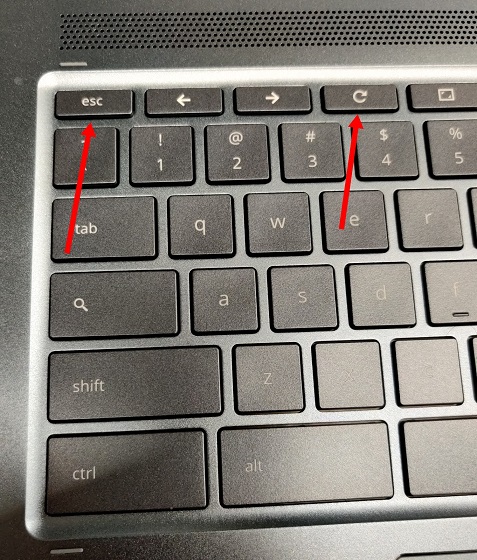
2. سيعرض شيئًا مثل "نظام التشغيل Chrome مفقود أو تالف". لا تقلق بعد رؤية هذه الشاشة فمن المتوقع أن تتصرف هكذا. الآن اضغط على اختصار Ctrl + D على لوحة المفاتيح وبعد ذلك ، اضغط على Enter .
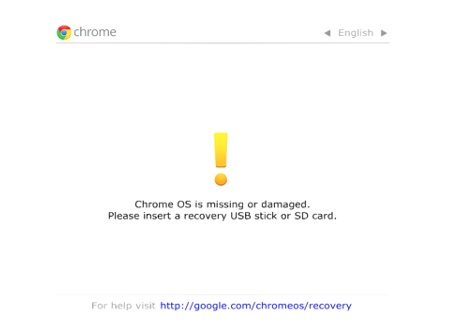
3. الآن ، ستتم إعادة تشغيل Chromebook وسيتم تشغيله في وضع المطور. تذكر أنه طالما تم تشغيل وضع المطور ، فسيظهر تحذيرًا مدته 30 ثانية في كل مرة وسوف يصدر صوت صفير قبل تشغيله بشكل طبيعي. الآن ، امض قدمًا وقم بإعداد Chromebook كما تفعل في الوضع العادي.
قم بإيقاف تشغيل وضع مطور Chromebook
إذا كنت ترغب في تعطيل وضع مطور Chromebook ، فيمكنك القيام بذلك ، ولكنه سيعمل مرة أخرى على غسيل جهازك. لذلك ، ينصح بالنسخ الاحتياطي مرة أخرى.
1. هناك طريقتان لإيقاف تشغيل وضع المطور على Chromebook. الأول من خلال Root Shell. فقط افتح متصفح Chrome واضغط على اختصار Ctrl + Alt + T لفتح Terminal. هنا ، اكتب الأوامر أدناه واحدة تلو الأخرى واضغط على Enter.
shell
crossystem disable_dev_request=1; reboot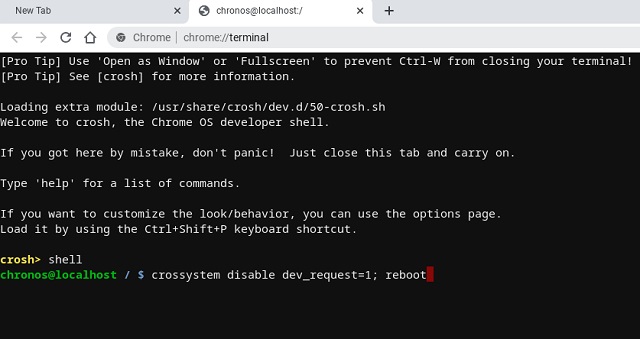
2. ستتم إعادة تشغيل جهاز Chromebook ، ثم Powerwash نفسه ، ثم يبدأ تشغيله في الوضع العادي. الآن ، يمكنك إعداد جهازك بشكل طبيعي.
3. هناك طريقة أخرى وهي إيقاف تشغيل جهاز Chromebook تمامًا ثم تشغيله. أثناء التشغيل ، ستظهر رسالة تحذير لمدة 30 ثانية كما ذكرت أعلاه. هناك ، سيطلب منك الضغط على زر "Space" لإعادة تمكين التحقق من نظام التشغيل. لذلك ، اضغط على زر المسافة واتبع التعليمات التي تظهر على الشاشة بعد ذلك. في غضون بضع دقائق ، سيتحول جهاز Chromebook من وضع التطوير إلى الوضع العادي.
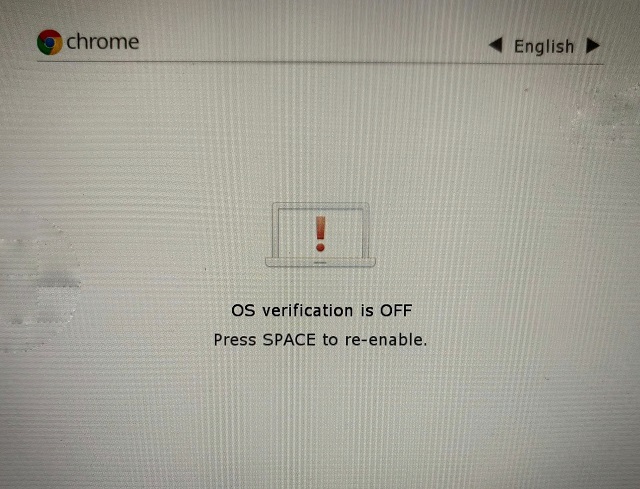
قم بتمكين وضع مطور Chromebook و Tinker مع نظام التشغيل Chrome
لذلك كان هذا هو دليلنا المختصر حول كيفية تمكين وضع مطور Chromebook. يجب أن أقول ، إذا لم تكن خبيرًا في نظام التشغيل Chrome ، فلا تنتقل إلى وضع المطور. تزيل Google العديد من وسائل الحماية مثل التمهيد الآمن والوصول إلى shell والمزيد. كما قلت أعلاه ، إنه أقرب إلى عمل روت لهاتفك الذكي الذي يعمل بنظام Android. لذا ، تابع فقط إذا كنت تعرف ما تفعله. على أي حال ، هذا كل شيء منا. إذا وجدت المقالة مفيدة ، فقم بالتعليق أدناه وأخبرنا بذلك. وإذا كنت تبحث عن شراء جهاز Chromebook جيد ، فانتقل إلى مقالتنا المنفصلة.
